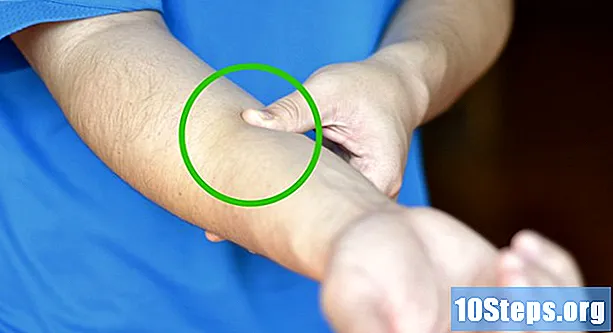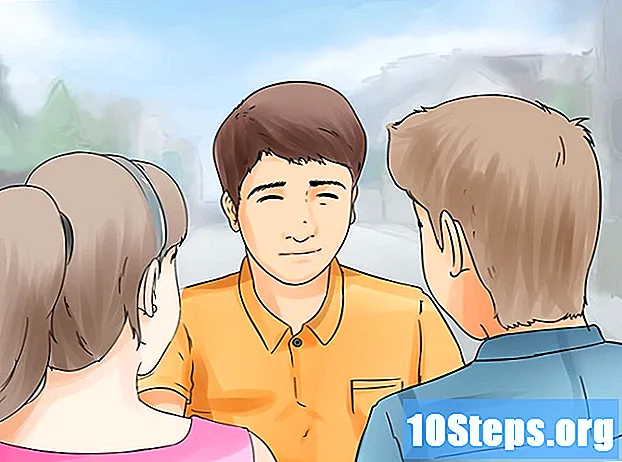Autor:
Gregory Harris
Fecha De Creación:
16 Abril 2021
Fecha De Actualización:
2 Mayo 2024
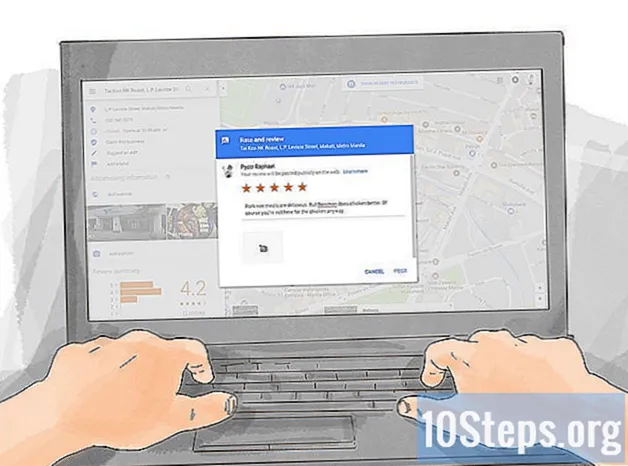
Contenido
Otras seccionesEste wikiHow te enseñará cómo dejar una reseña de una ubicación, como un restaurante, en Google. Puede hacer esto para cualquier ubicación de la lista de Google Places mediante la aplicación móvil de Google Maps y en el sitio web de Google Maps.
Pasos
Método 1 de 2: en dispositivos móviles
Abre Google Maps. Toque el icono de la aplicación Google Maps, que se asemeja a un marcador de ubicación en un mapa. Al hacerlo, se abrirá la vista del mapa.
- Si se le solicita, seleccione una cuenta o ingrese su dirección de correo electrónico y contraseña antes de continuar.

Toca la barra de búsqueda. Está en la parte superior de la pantalla.
Escriba el nombre y la ciudad de una ubicación. Esto hará que Google Maps comience a cargar los resultados debajo de la barra de búsqueda.
Seleccione la ubicación. Toca el nombre y la dirección oficiales de la ubicación debajo de la barra de búsqueda.- Si la ubicación que aparece no es la específica que desea, puede ingresar información más específica después del nombre de la ubicación.
- También puede tocar Buscar o Regreso para buscar el negocio o la institución y luego toque el del mapa que se correlaciona con la ubicación que desea.
Desplácese hacia abajo hasta la fila de estrellas. Está casi al final de la página de la ubicación.
Seleccione una calificación de estrellas. Toque una de las estrellas para asignar una calificación de uno a cinco. Las estrellas aumentan de izquierda a derecha (por ejemplo, la estrella de la extrema derecha cuenta como una calificación de 5 estrellas). Al hacerlo, se abrirá una ventana de revisión.
Ingrese su reseña. Escriba los detalles de su reseña, asegurándose de que sea honesta, justa y apropiada para todas las edades.
- También puede agregar fotos tocando el ícono de la cámara y luego seleccionando fotos de la cámara del teléfono o tableta.
Grifo ENVIAR. Está en la esquina superior derecha de la pantalla. Esto publicará su reseña en la página de Google de la ubicación.
Método 2 de 2: en el escritorio
Abra el sitio web de Google Maps. Vaya a https://www.google.com/maps. Verás aparecer un mapa de tu ubicación aproximada.
Haz clic en la barra de búsqueda. Está en la esquina superior izquierda de la pantalla.
Ingresa el nombre y la ciudad de la ubicación. Escriba el nombre de la ubicación que desea revisar, así como la ciudad en la que se encuentra la ubicación. Las posibles coincidencias aparecerán debajo de la barra de búsqueda.
Seleccione la ubicación específica. Haga clic en el resultado de la búsqueda debajo de la barra de búsqueda que coincida con la ubicación para la que desea publicar su reseña. La información de la ubicación se cargará en el lado izquierdo de la ventana.
- Si no ve la ubicación que desea, ingrese información más específica (por ejemplo, el código postal o la dirección).
- También puede presionar el ↵ Entrar y luego seleccione su ubicación en el mapa.
Desplácese hacia abajo. Haga esto en la barra lateral que está en el lado izquierdo de la página.
Hacer clic ESCRIBE UNA RESEÑA. Está casi al final de la página. Aparecerá una ventana de revisión.
- Si no ha iniciado sesión actualmente en su cuenta de Google, haga clic en REGISTRARSE en la esquina inferior derecha de la ventana e ingrese su dirección de correo electrónico y contraseña antes de continuar.
Seleccione una calificación de estrellas. Haga clic en la estrella que mejor describa su experiencia en la ubicación. Las estrellas aumentan de izquierda a derecha (por ejemplo, la estrella del extremo izquierdo cuenta como una calificación de 1 estrella).
Añadir tu reseña. Haz clic en el campo "Comparte los detalles de tu propia experiencia en este lugar" y luego escribe los detalles de tu reseña.
- Asegúrese de que su reseña sea honesta, justa y apropiada para todas las edades.
- Puede agregar fotos a su revisión haciendo clic en el icono de la cámara y luego seleccionando imágenes de su computadora.
Hacer clic ENVIAR. Está en la esquina inferior derecha de la ventana. Al hacerlo, publicará su opinión en la página de Google de la ubicación.
Preguntas y respuestas de la comunidad
¿Cómo puedo escribir una reseña de Google con una cuenta de Google diferente?
Cierre sesión en su cuenta de Google actual e inicie sesión en una cuenta de Google diferente.
¿Cuál es la diferencia entre Google Places y Google Maps Reviews?
Google Maps da direcciones e incluso ofrece una vista de calle súper útil, pero no hay imágenes. Google Places lo tiene todo, incluidas las imágenes.
¿Se pueden eliminar las reseñas?
Si. Las reseñas pueden eliminarse si infringen las condiciones de servicio de Google o si se cree que son fraudulentas.
¿Qué hago si mis reseñas de Google no se publican?
Intente crear otra cuenta para comprobar si hay algún problema con la que está utilizando. Si ninguna de las cuentas funciona, verifique su conexión a Internet y / o intente usar otro dispositivo. Si nada de esto funciona, intente ponerse en contacto con Google y explicar el problema.
¿Necesito tener una cuenta de Gmail para publicar una reseña?
Si.
¿Cómo puedo hacer que los clientes escriban reseñas sobre mi negocio?
Si ha completado una tarea para su cliente y parece feliz con ella, anímelo a dejar una reseña. Si está utilizando revisiones en línea, proporcione comentarios para cada revisión, esto hace felices a los revisores y demuestra que se preocupa por las revisiones y la satisfacción del cliente.
¿Cómo abro una cuenta de Google para publicar una reseña de Google Places? Responder
Consejos
- Al publicar una reseña, es útil que el contenido sea conciso y honesto.
Advertencias
- Google eliminará las reseñas incendiarias, profanas o negativas. Mantenga sus reseñas de forma civilizada.